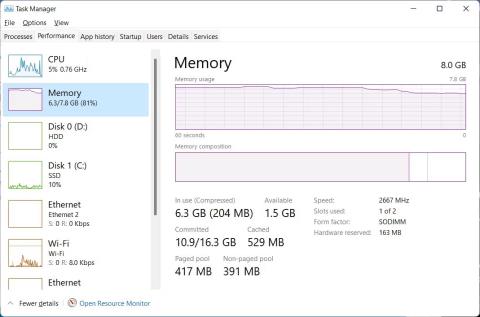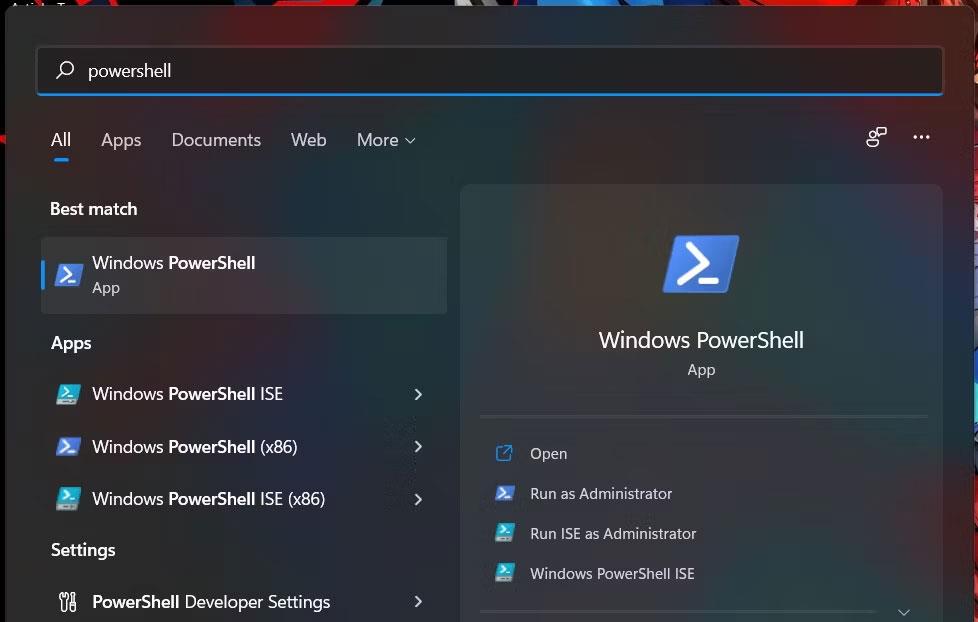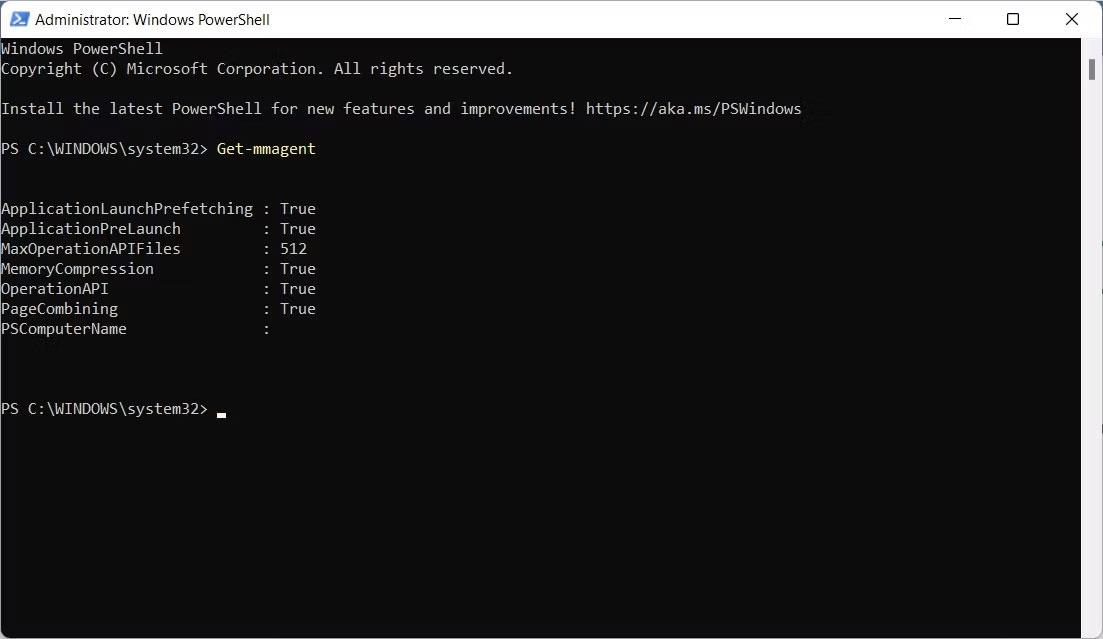Die in Windows 10 eingeführte Speicherkomprimierung ist eine Funktion, die Ihrem RAM mehr Platz gibt, um zu verhindern, dass er zu schnell voll wird. Windows aktiviert die Speicherkomprimierungsfunktion standardmäßig. Sie können sie bei Bedarf deaktivieren.
Aber was genau ist Speicherkomprimierung und sollte man sie überhaupt ausschalten? Schauen wir uns diese Funktion im folgenden Artikel etwas genauer an!
Was ist Speicherkomprimierung unter Windows? Warum ist es so wichtig?
Die Speicherkomprimierung unter Windows ist eine Funktion, die die Datengröße automatisch reduziert, bevor sie in den RAM schreibt. Durch diesen Vorgang kann Ihr Computer mehr Dateien als üblich im physischen Speicher speichern, wodurch der Bedarf an Auslagerungsdateien unter Windows verringert wird. Paging kann einen Computer in Situationen mit hoher RAM-Auslastung erheblich verlangsamen, was die Speicherkomprimierung zu einer großartigen Funktion macht.
Obwohl die Komprimierung viele Vorteile hat, sind hier die wichtigsten Vorteile, die Sie kennen müssen:
- Ihr Computer ist weniger abhängig vom Sekundärspeicher, der langsamer zugänglich ist als der RAM, was zu einer besseren Speicherleistung, Multitasking und mehr Stabilität führt, insbesondere auf Systemen mit begrenztem Speicher. Physik.
- Da Ihr Computer mehr Daten im physischen Speicher speichert, werden viele Ihrer Anwendungen schneller und reibungsloser ausgeführt.
- Die Laufwerksnutzung wird sinken, was bedeutet, dass der Speicherbedarf Ihres Computers Ihr Speicherlaufwerk nicht belastet.
- Eine geringere Laufwerksnutzung bedeutet, dass der Stromverbrauch Ihres Computers sinkt.
- Dies erspart Ihnen möglicherweise die baldige Aufrüstung Ihres Arbeitsspeichers, da der Durchschnittsmensch mit 8 GB Arbeitsspeicher problemlos zurechtkommt.
Sie können im Task-Manager überprüfen, wie viel Speicher Ihr Computer komprimiert. Klicken Sie dazu mit der rechten Maustaste auf „Start“ und wählen Sie „Task-Manager“. Navigieren Sie im Task-Manager zur Registerkarte „Leistung“ und klicken Sie links auf „Speicher“ .
Registerkarte „Speicher“ im Task-Manager.
Im Abschnitt „In Verwendung (komprimiert)“ sehen Sie, wie viel Speicher Windows komprimiert hat . Die Zahl in Klammern gibt die Speicherkomprimierungsstufe an.
So aktivieren Sie die Speicherkomprimierungsfunktion

Aktivieren Sie die Speicherkomprimierung in PowerShell.
Um die Speicherkomprimierung auf Ihrem PC zu aktivieren, drücken Sie die Win- Taste und geben Sie Powershell in die Suchleiste ein. Wenn die PowerShell-Anwendung in den Ergebnissen angezeigt wird, klicken Sie auf Als Administrator ausführen .
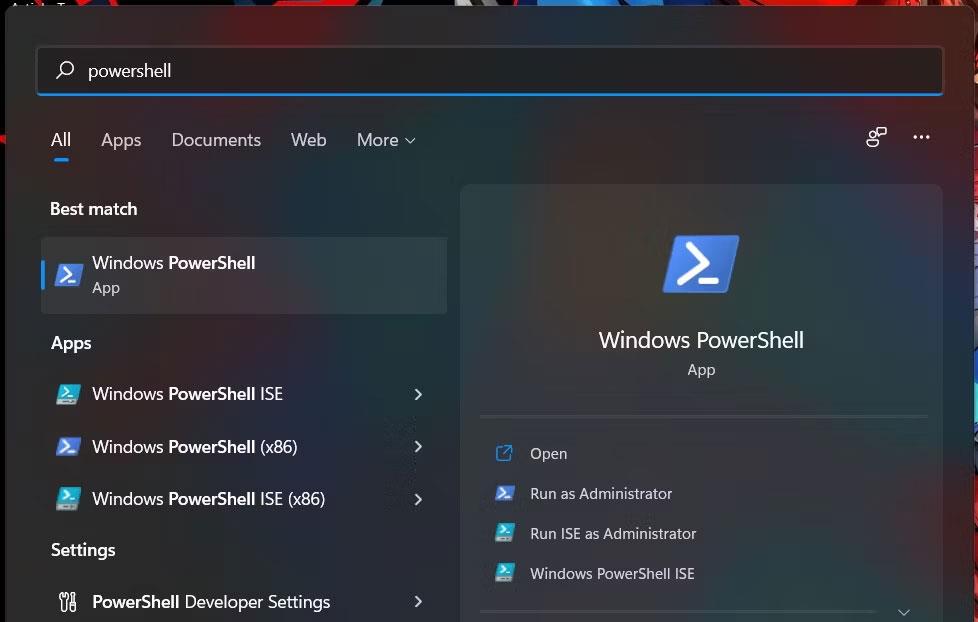
Öffnen Sie PowerShell über die Suche.
Geben Sie nach dem Start von PowerShell den folgenden Befehl ein:
Enable-MMAgent -mc
Wenn Sie die Eingabetaste drücken , führt PowerShell den Befehl aus und aktiviert die Speicherkomprimierung.
So deaktivieren Sie die Speicherkomprimierungsfunktion

Deaktivieren Sie die Speicherkomprimierung in PowerShell.
Obwohl die Speicherkomprimierung wichtig ist, kann es Situationen geben, in denen Sie diese Funktion deaktivieren möchten. Möglicherweise verfügen Sie beispielsweise über viel RAM auf Ihrem Computer, was bedeutet, dass Sie keine Speicherkomprimierung benötigen, oder diese Funktion kann mit einer von Ihnen benötigten Anwendung oder einem Treiber in Konflikt geraten. Möglicherweise möchten Sie es aus persönlichen Gründen sogar einfach ausschalten.
Tipp : Wenn Ihr Computer viele Daten komprimiert oder sich zu sehr auf Paging verlässt und Sie denken, dass dies die Leistung stark beeinträchtigt, ist das Hinzufügen von mehr RAM die beste Lösung.
Was auch immer Ihr Grund sein mag, die Speicherkomprimierung zu deaktivieren, Sie können sie deaktivieren, indem Sie PowerShell mit Administratorrechten öffnen und den folgenden Befehl eingeben:
Disable-MMAgent -mc
Wenn Sie die Eingabetaste drücken und der Befehl ausgeführt wird, wird die Speicherkomprimierungsfunktion deaktiviert.
So überprüfen Sie, ob die Speicherkomprimierungsfunktion aktiviert oder deaktiviert ist
Da Sie keine Bestätigungsmeldung erhalten, die Ihnen mitteilt, ob Sie die Speicherkomprimierung aktiviert haben, können Sie dies schnell in PowerShell überprüfen. Öffnen Sie dazu PowerShell mit Administratorrechten, geben Sie den folgenden Befehl ein und drücken Sie die Eingabetaste :
Get-MMAgent
Wenn die Speicherkomprimierungsfunktion deaktiviert ist, wird in den Befehlsergebnissen neben „MemoryCompression “ „ True“ angezeigt.
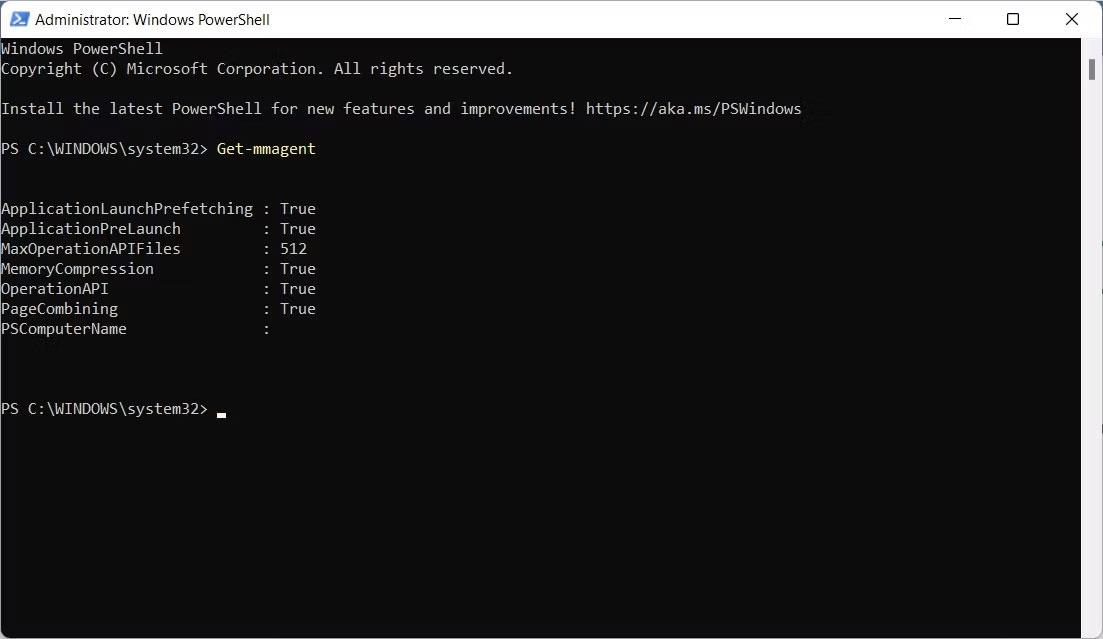
Überprüfen Sie, ob die Speicherkomprimierung in PowerShell aktiviert oder deaktiviert ist
Wenn False angezeigt wird , bedeutet dies, dass die Speicherkomprimierungsfunktion deaktiviert ist.